Для создания запросов в режиме Конструктора необходимо:
1. Выбрать вкладку Запросы.
2. Нажать кнопку Создать.
3. В диалоговом окне Новый запрос выбрать Конструктор, нажать кнопку ОК.
4. Появится окно Добавление таблицы (рисунок 1).
Замечание: Если окно
Добавление таблицы не появилось автоматически, то необходимо выполнить команду
Запрос/Добавить таблицу.
Рисунок 1 Окно Добавление таблицы
5.
В окне
Добавление таблицы для каждой из таблиц, участвующих в запросе, нужно либо выделить ее имя и нажать кнопку
Добавить, либо дважды щелкнуть по ее имени, после чего кнопкой
Закрыть выйти из этого окна. В результате появится окно
Конструктора запросов (рисунок 2).
Рисунок 2 Окно Конструктора запросов
Окно Конструктора запросов разделено на две панели:
Ú верхняя панель содержит схему данных запроса, которая включает выбранные в качестве источника создаваемого запроса таблицы и запросы. Источники представлены списками полей. Схема данных отображает связи между выбранными таблицами и запросами, а также позволяет устанавливать новые связи между ними;
Ú нижняя панель является бланком запроса по образцу, который нужно заполнить.
6. Для заполнения бланка запроса:
a) в строку Поле включить имена полей, используемых в запросе. Для этого необходимо выполнить одно из следующих действий:
• переместить с помощью манипулятора мышь нужное поле из списка полей в верхней панели в первую свободную клетку строки Поле;
• дважды щелкнуть по имени нужного поля в списке полей;
• щелкнуть в клетке строки Поле, раскрыть список и из него выбрать нужное поле.
Для перемещения в бланк запроса всех полей сразу можно выделить их, дважды щелкнув по имени нужной таблицы, и перенести их в строку полей.
b) В строке Имя таблицы отобразить имя соответствующей выбранному полю таблицы.
c) В строке Сортировка можно выбрать порядок сортировки записей в таблице запроса.
d) В строке Вывод на экран отметить флажком поля, которые должны быть включены в результирующую таблицу.
e) В строке Условие отбора можно записать выражение, содержащее операторы Microsoft Access (таблица 1) и позволяющее выбирать необходимую информацию по заданному критерию отбора.
f) В строке или задать альтернативные условия отбора записей. С помощью этой строки можно объединять условия отбора логической операцией ИЛИ. Строка или может состоять из нескольких строк бланка запроса.
7.  Выполнить запрос, используя кнопку панели инструментов Запуск
Выполнить запрос, используя кнопку панели инструментов Запуск
8. Сохранить запрос.
Таблица 1
Операторы Microsoft Access
Описание
|
Like
| Для отбора данных в текстовых полях по шаблону, заключенному в кавычки. Шаблоном может быть слово, по которому будет производиться поиск и отбор записей или набор символов:
|
| ?
*
| любой одиночный символ в данной позиции
любое количество символов в данной позиции
|
| “Минск” выбирает все записи из заданного поля со значением Минск
|
| Like “? A *” выбирает все записи из заданного поля со значением:
в первой позиции – произвольный символ,
во второй позиции –буква А,
после – произвольные символы в любом количестве
|
| =, >, <, >=, <=, <>
| равно, больше, меньше, больше или равно, меньше или равно, неравно
|
|
And
| Логическое И, задает интервал отбора из выражений, операнд:
|
| >10 and <=20 (в числовом поле выбирает записи из интервала ]10;20])
|
| Or
| Логическое ИЛИ, задает альтернативы отбора из выражений, операнд:
|
| Like “M*” or Like “A*”
(в текстовом поле выбирает записи, начинающиеся с букв М или А)
|
| Not
| Логическое НЕ (отрицание)
Not Like “белый” (в текстовом поле выбирает все записи, кроме белый)
|
Чтобы изменить запрос, нужно:
Ú Открыть запрос в режиме Конструктора.
Ú Выделить столбец в бланке запроса (над столбцом указатель мыши примет вид).
Ú Удалить поле в бланке запроса: выделить столбец, клавиша Delete
Ú Переместить поле в бланке запроса: выделить столбец, перенести с помощью мыши.
Ú Вставить поле в бланке запроса: выделить столбец, перед которым будет производиться вставка, Пункт строки меню Вставка-Столбцы.



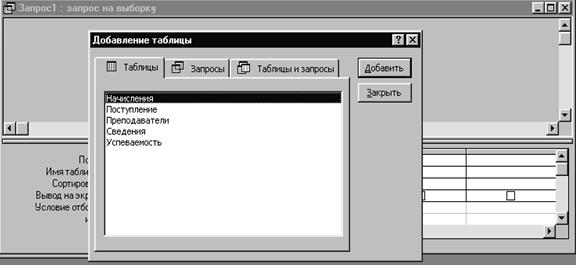
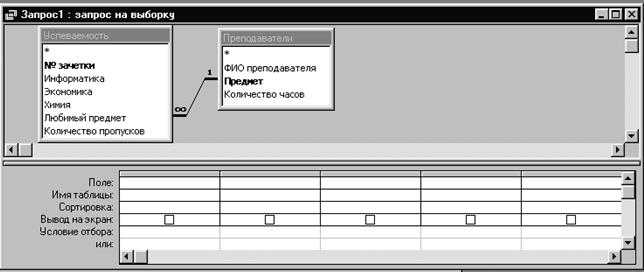
 Выполнить запрос, используя кнопку панели инструментов Запуск
Выполнить запрос, используя кнопку панели инструментов Запуск

